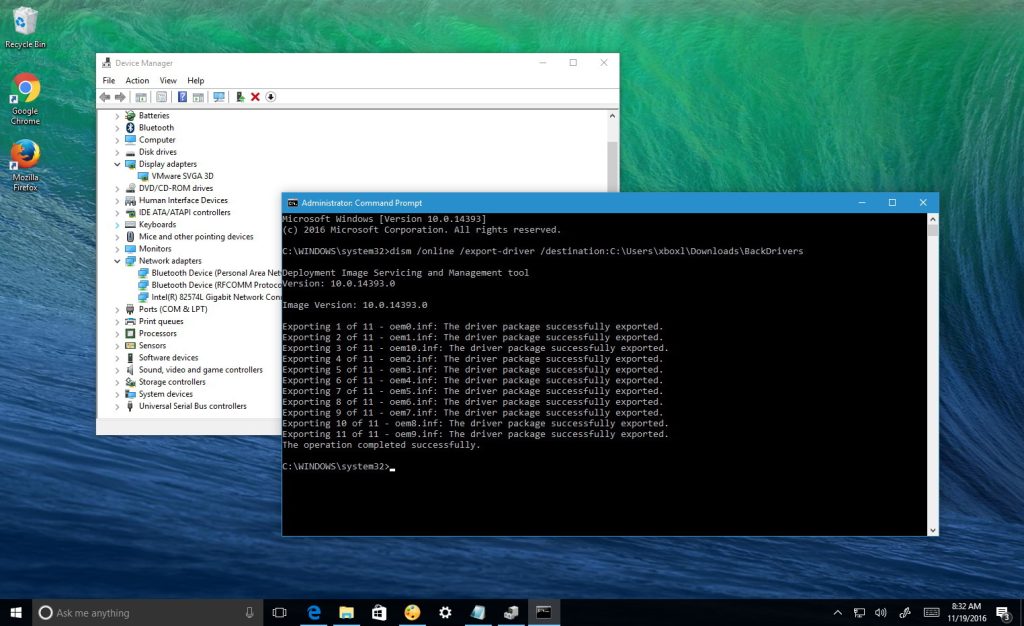Que vous effectuiez une nouvelle installation ou une réinstallation de Windows 10, vous devez toujours vous assurer d'installer les pilotes de périphériques pour permettre au système d'exploitation de communiquer avec le matériel et les périphériques connectés à votre ordinateur.
De nos jours, ce n'est plus vraiment un problème, car Windows 10 peut détecter automatiquement la plupart des pilotes de votre appareil. De plus, vous pouvez toujours visiter le site Web d'assistance du fabricant de votre appareil pour télécharger les derniers pilotes.
Cependant, il y aura des moments où Windows 10 ne pourra pas installer certains pilotes ou votre fabricant cessera de proposer le pilote pour un périphérique particulier. Heureusement, Windows 10 inclut une commande pour sauvegarder chaque pilote installé sur votre ordinateur, que vous pouvez utiliser avant de réinstaller Windows 10.
Dans ce guide, vous apprendrez les étapes à suivre pour utiliser l'outil de ligne de commande Deployment Image Servicing and Management (DISM) pour créer une sauvegarde de tous les pilotes de votre appareil et comment les restaurer sous Windows 10.
Sauvegarder les pilotes de périphérique à l'aide de l'invite de commande
Pour sauvegarder tous les pilotes de périphérique avec les commandes DISM, procédez comme suit :
-
Ouvrir Explorateur de fichiers sous Windows 10.
-
Créez un nouveau dossier pour stocker la sauvegarde avec tous les pilotes (Ctrl + Maj + N).
-
Ouvrir Commencer.
-
Rechercher Invite de commandecliquez avec le bouton droit sur le premier résultat et sélectionnez le Exécuter en tant qu'administrateur option.
-
Tapez la commande suivante et appuyez sur Entrer:
DISM /online /export-driver /destination:C:\DriverBackup
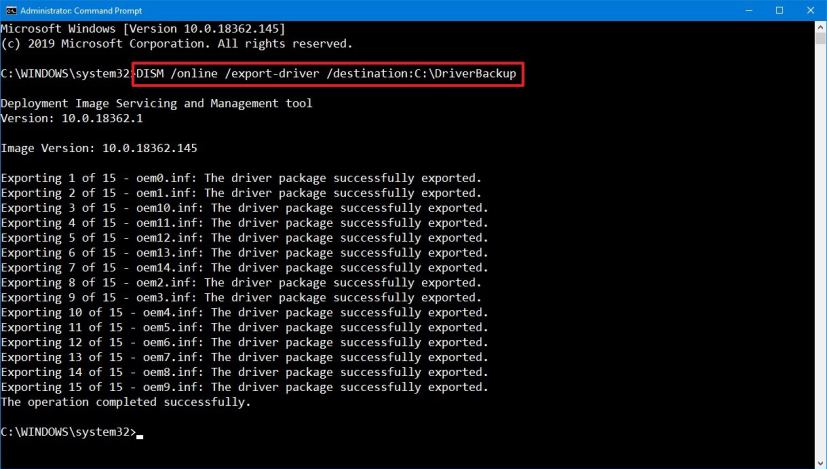
Pilotes de sauvegarde DISM sur Windows 10 Note rapide: Changer la
C:\DriverBackupavec le chemin d'accès au dossier dans lequel vous souhaitez stocker la sauvegarde. Si vous envisagez de réinstaller le système d'exploitation, il est recommandé de sauvegarder la sauvegarde du pilote sur un stockage externe.
Une fois les étapes terminées, DISM recherchera et fera une copie de tous les pilotes stockés dans C:\Windows\System32\DriverStore. Il est important de souligner que cette méthode ne fera qu'une sauvegarde de ceux-ci. .inf Conducteurs. Autres pilotes installés à l'aide d'un .msi ou .exe le paquet ne sera pas sauvegardé.
Restaurer les pilotes de périphériques sous Windows 10
Vous devriez pouvoir restaurer les pilotes sur la nouvelle installation de Windows 10 à l'aide de cette commande : DISM /online /Add-Driver /Driver:D:\DriverBackup /Recurse. Cependant, chaque fois que vous essayez la commande, vous obtenez un erreur : 50 « Cette commande ne peut être utilisée qu'avec une image hors ligne. »
Cependant, après avoir réinstallé Windows 10, il est probable que vous n'aurez besoin d'installer que quelques pilotes car le système d'exploitation détectera la plupart d'entre eux automatiquement (même sans vérifier les mises à jour), vous pouvez donc installer les pilotes restants à l'aide du Gestionnaire de périphériques.
Pour restaurer les pilotes manuellement sous Windows 10, procédez comme suit :
-
Ouvrir Commencer.
-
Rechercher Gestionnaire de périphériques et cliquez sur le premier résultat pour ouvrir la console.
-
Développez la catégorie avec le périphérique sur lequel vous souhaitez installer le pilote. (Si aucun pilote n'est installé sur le périphérique, il sera mis en surbrillance comme inconnu appareil.)
-
Cliquez avec le bouton droit sur l'appareil et sélectionnez le Mettre à jour le pilote option.
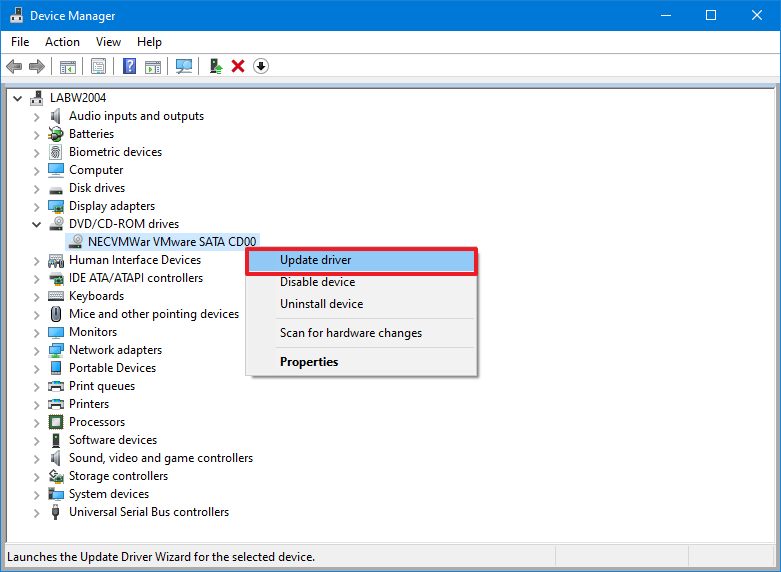
Option de mise à jour du pilote du Gestionnaire de périphériques -
Clique le Parcourir mon ordinateur pour le logiciel pilote option.
-
Clique le Parcourir bouton.
-
Sélectionnez le dossier contenant la sauvegarde du pilote.
-
Vérifier la Inclure les sous-dossiers option.
-
Clique le Suivant bouton.
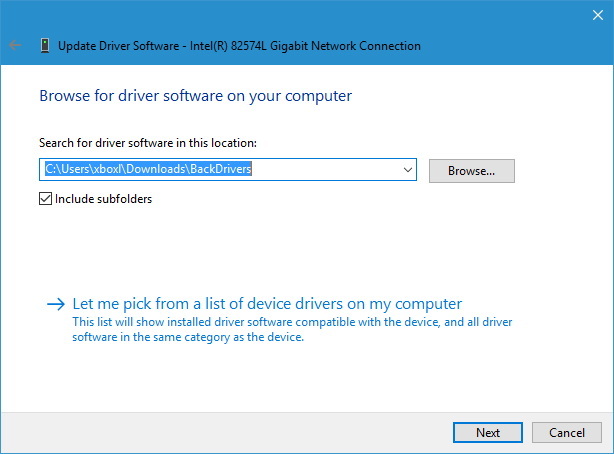
Le Gestionnaire de périphériques restaure le pilote de périphérique - Clique le Fermer bouton.
Une fois les étapes terminées, le pilote sera installé, puis vous devrez peut-être répéter les mêmes instructions pour installer tout périphérique restant sans pilote.
Bien que le système d'exploitation puisse détecter un certain nombre de pilotes de périphériques, ce guide vous sera particulièrement utile lorsque Windows 10 ne peut pas détecter votre carte réseau ou que les anciens périphériques ne sont plus pris en charge, mais que les pilotes précédents fonctionnent toujours.
Pourquoi vous pouvez faire confiance à Winfix.net
Je combine les connaissances d'experts avec des conseils centrés sur l'utilisateur, des recherches et des tests rigoureux pour garantir que vous recevez des guides techniques fiables et faciles à suivre. Examinez le processus de publication.